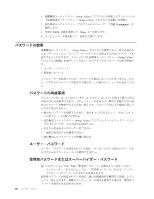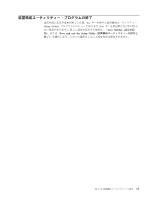Lenovo ThinkCentre M57 Japanese (User guide) - Page 20
起動デバイスの選択
 |
View all Lenovo ThinkCentre M57 manuals
Add to My Manuals
Save this manual to your list of manuals |
Page 20 highlights
1 2. F12 Startup Device Menu F12 : USB F12 3 Enter startup boot 1 Setup Utility 9 ϖʔδͷ Setup Utility 2. ʮBoot 3. ʮBoot Sequence 4 5 Setup Utility Exit Save Settings Save and exit the Setup Utility Exit Load Default Settings 12

起動デバイスの選択
ご使用のコンピューターが、ディスク、ディスケット、またはハードディスクなど
の事前に決めてあったデバイスから起動しない場合、以下のいずれかの手順を実行
して、起動デバイスを選択します。
一時的な起動デバイスの選択
どの起動デバイスから始動する場合も、以下の手順を使用します。
注
:
すべてのディスク、ハードディスク・ドライブ、およびディスケットが起動可
能であるとは限りません。
1.
コンピューターの電源を切ります。
2.
F12
キーを押したままで、コンピューターの電源を入れます。「
Startup Device
Menu (
起動デバイス・メニュー
)
」が表示されたら、
F12
キーを放します。
注
:
USB
キーボードを使用している場合に、この方法で起動デバイス・メニュー
が表示されないときは、コンピューターをオンにするときに
F12
キーを押
したままにする代わりに、押したり放したりを繰り返してください。
3.
起動デバイス
のメニューから希望する起動デバイスを選択し、
Enter
キーを押し
て開始します。
注
:
起動デバイス
のメニューから起動デバイスを選択しても、変更した始動順序が
固定されるわけではありません。
起動デバイス順序の選択および変更
注
:
一部のシステムでは、用語「
startup (
始動
)
」が、「
boot (
起動
)
」の代わりに使用
されています。
構成された起動デバイス順序を表示または永続的に変更するには、次のようにしま
す。
1.
装置構成ユーティリティー
(Setup Utility)
プログラムを始動します。
9
ページの
『装置構成ユーティリティー
(Setup Utility)
プログラムの始動』を参照してくだ
さい。
2.
「
Boot (
起動
)
」を選択します。
3.
「
Boot Sequence (
起動順序
)
」を選択します。 画面の右側に表示される情報を読
みます。
4.
起動順序のためのデバイスを選択します。
5.
装置構成ユーティリティー
(Setup Utility)
メニューから「
Exit (
終了
)
」を選択し
てから、「
Save Settings (
設定の保存
)
」または「
Save and exit the Setup Utility
(
装置構成ユーティリティーの保存と終了
)
」を選択します。
これらの設定を変更したが、デフォルト設定に戻る場合は、「
Exit (
終了
)
」メニュ
ーで「
Load Default Settings (
デフォルト設定のロード
)
」を選択します。
12
ユーザー・ガイド